Atividade de Criação do BMC Helix ITSM
Introdução
Uma atividade de Criação do BMC Helix ITSM, utilizando sua conexão BMC Helix ITSM, cria um formulário BMC (incluindo anexos) no BMC Helix ITSM e é destinada a ser usada como um alvo para consumir dados em uma operação.
Criar uma atividade de Criação do BMC Helix ITSM
Uma instância de uma atividade de Criação do BMC Helix ITSM é criada a partir de uma conexão BMC Helix ITSM usando seu tipo de atividade Criação.
Para criar uma instância de uma atividade, arraste o tipo de atividade para a tela de design ou copie o tipo de atividade e cole-o na tela de design. Para detalhes, veja Criar uma instância de atividade ou ferramenta em Reutilização de componentes.
Uma atividade de Criação do BMC Helix ITSM existente pode ser editada a partir destes locais:
- A tela de design (veja Menu de ações do componente em Tela de design).
- A aba Componentes do painel do projeto (veja Menu de ações do componente em Aba Componentes do painel do projeto).
Configurar uma atividade de Criação do BMC Helix ITSM
Siga estas etapas para configurar uma atividade de Criação do BMC Helix ITSM:
-
Etapa 1: Insira um nome e especifique as configurações
Forneça um nome para a atividade e especifique o formulário. -
Etapa 2: Revise os esquemas de dados
Quaisquer esquemas de solicitação ou resposta são exibidos.
Etapa 1: Insira um nome e especifique as configurações
Neste passo, forneça um nome para a atividade e especifique o formulário. Cada elemento da interface do usuário deste passo é descrito abaixo.
A interface utilizada neste passo da configuração de uma atividade Criar do BMC Helix ITSM depende das Opções de Formulários selecionadas:
-
Selecionar da lista: Esta opção irá preencher uma lista de formulários existentes para escolher.
-
Inserir manualmente: Para esta opção, você irá inserir manualmente o nome do formulário a ser criado.
Selecionar da lista
Se Selecionar da Lista for selecionado para Opções de Formulários, a interface descrita abaixo é apresentada.
-
Nome: Insira um nome para identificar a atividade. O nome deve ser único para cada atividade Criar do BMC Helix ITSM e não deve conter barras
/ou dois pontos:. -
Opções de Formulários: Selecione a opção Selecionar da Lista.
-
Selecionar um Formulário: Esta seção exibe os formulários disponíveis no endpoint do BMC Helix ITSM.
- Formulário Selecionado: Após um formulário ser selecionado, ele é listado aqui.
-
Pesquisar: Insira o valor de qualquer coluna na caixa de pesquisa para filtrar a lista de formulários. A pesquisa não diferencia maiúsculas de minúsculas. Se os formulários já estiverem exibidos na tabela, os resultados da tabela são filtrados em tempo real a cada tecla pressionada. Para recarregar formulários do endpoint ao pesquisar, insira os critérios de pesquisa e, em seguida, atualize, conforme descrito abaixo.
-
Atualizar: Clique no ícone de atualizar ou na palavra Atualizar para recarregar formulários do endpoint do BMC Helix ITSM. Isso pode ser útil se formulários foram adicionados ao BMC Helix ITSM. Esta ação atualiza todos os metadados usados para construir a tabela de formulários exibida na configuração.
-
Selecionando um Formulário: Dentro da tabela, clique em qualquer lugar de uma linha para selecionar um formulário. Apenas um formulário pode ser selecionado. As informações disponíveis para cada formulário são obtidas do endpoint do BMC Helix ITSM:
-
Nome: O nome do formulário.
-
Descrição: A descrição do formulário.
Dica
Se a tabela não for preenchida com formulários disponíveis, a conexão do BMC Helix ITSM pode não ter sido bem-sucedida. Certifique-se de que você está conectado reabrindo a conexão e testando novamente as credenciais.
-
-
Salvar e Sair: Se habilitado, clique para salvar a configuração para esta etapa e fechar a configuração da atividade.
-
Próximo: Clique para armazenar temporariamente a configuração para esta etapa e continuar para a próxima etapa. A configuração não será salva até que você clique no botão Concluído na última etapa.
-
Descartar Alterações: Após fazer alterações, clique para fechar a configuração sem salvar as alterações feitas em qualquer etapa. Uma mensagem pede para você confirmar que deseja descartar as alterações.
Entrada manualmente
Se Entrada Manual for selecionado para Opções de Formulários, a interface descrita abaixo é apresentada.
Dica
Campos com um ícone de variável suportam o uso de variáveis globais, variáveis de projeto e variáveis Jitterbit. Comece digitando um colchete aberto [ no campo ou clicando no ícone de variável para exibir um menu listando as variáveis existentes para escolher.
-
Nome: Insira um nome para identificar a atividade. O nome deve ser único para cada atividade Criar do BMC Helix ITSM e não deve conter barras
/ou dois pontos:. -
Opções de Formulários: Selecione a opção Entrada Manual.
-
Selecionar da Lista: Esta opção irá preencher uma lista de formulários existentes para escolher.
-
Entrada Manual: Para esta opção, você irá inserir manualmente o nome do formulário a ser criado.
-
-
Nome do Formulário: Insira o nome do formulário a ser criado.
-
Salvar e Sair: Se habilitado, clique para salvar a configuração para esta etapa e fechar a configuração da atividade.
-
Próximo: Clique para armazenar temporariamente a configuração para esta etapa e continuar para a próxima etapa. A configuração não será salva até que você clique no botão Concluído na última etapa.
-
Descartar Alterações: Após fazer alterações, clique para fechar a configuração sem salvar as alterações feitas em qualquer etapa. Uma mensagem pede para você confirmar que deseja descartar as alterações.
Etapa 2: Revisar os esquemas de dados
Quaisquer esquemas de solicitação ou resposta são exibidos. Cada elemento da interface do usuário desta etapa é descrito abaixo.
-
Esquemas de Dados: Esses esquemas de dados são herdados por transformações adjacentes e são exibidos novamente durante o mapeamento de transformação.
O conector BMC Helix ITSM utiliza a API REST do BMC Helix ITSM/Remedy ITSM v20.08. Consulte a documentação da API para obter informações sobre os nós e campos do esquema.
O conector suporta estas versões do BMC Helix ITSM:
- 9.1.04 (OnPremises)
- 18.08 P1 (OnPremises)
- 19.02 (OnPremises)
- 19.08 (OnPremises)
- 19.11 e posteriores (OnPremises e SaaS)
Adicionando um Anexo a uma Atividade
O Conector BMC Helix ITSM fornece a funcionalidade de adicionar um anexo à sua atividade. Para adicionar um anexo à sua atividade:
-
Ao usar a atividade em uma operação, abra a transformação de solicitação que precede a atividade.
-
No esquema de destino, mapeie os seguintes campos para o anexo:
-
name (string): Insira o nome do arquivo a ser anexado. -
href (string): Insira o conteúdo do arquivo codificado em Base64. Para converter o conteúdo do anexo para Base64, consulte um conversor online ou as funções criptográficas do Jitterbit.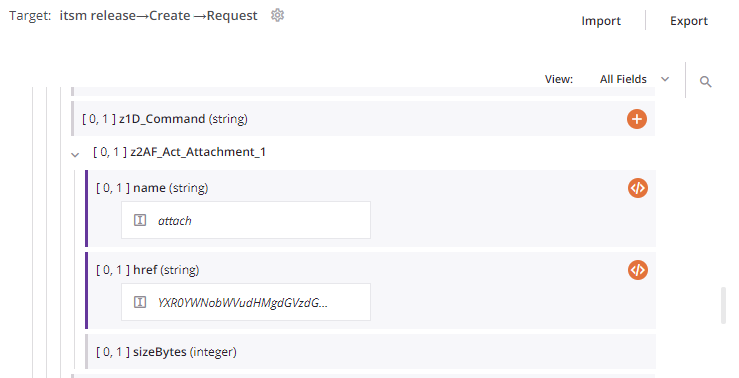
-
-
Atualizar: Clique no ícone de atualizar ou na palavra Atualizar para regenerar esquemas do endpoint BMC Helix ITSM. Esta ação também regenera um esquema em outros locais ao longo do projeto onde o mesmo esquema é referenciado, como em uma transformação adjacente.
-
Voltar: Clique para armazenar temporariamente a configuração para esta etapa e retornar à etapa anterior.
-
Concluído: Clique para salvar a configuração para todas as etapas e fechar a configuração da atividade.
-
Descartar Alterações: Após fazer alterações, clique para fechar a configuração sem salvar as alterações feitas em qualquer etapa. Uma mensagem pede para você confirmar que deseja descartar as alterações.
Próximas etapas
Após configurar uma atividade Criar do BMC Helix ITSM, complete a configuração da operação adicionando e configurando outras atividades ou ferramentas como etapas da operação. Você também pode configurar as configurações da operação, que incluem a capacidade de encadear operações que estão no mesmo ou em diferentes fluxos de trabalho.
As ações do menu para uma atividade estão acessíveis a partir do painel do projeto e da tela de design. Para detalhes, consulte o menu de ações da atividade em Conceitos básicos do conector.
As atividades Criar do BMC Helix ITSM podem ser usadas como um alvo com esses padrões de operação:
- Padrão de transformação
- Padrão de duas transformações (como o primeiro ou segundo alvo)
Para usar a atividade com funções de script, escreva os dados em um local temporário e, em seguida, use esse local temporário na função de script.
Quando estiver pronto, implante e execute a operação e valide o comportamento verificando os logs da operação.